用友时空操作权限清单--9.0
- 格式:docx
- 大小:5.61 MB
- 文档页数:211
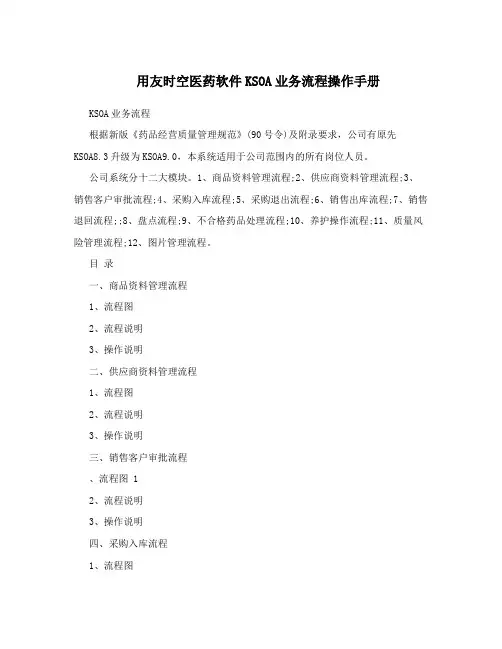
用友时空医药软件KSOA业务流程操作手册KSOA业务流程根据新版《药品经营质量管理规范》(90号令)及附录要求,公司有原先KSOA8.3升级为KSOA9.0,本系统适用于公司范围内的所有岗位人员。
公司系统分十二大模块。
1、商品资料管理流程;2、供应商资料管理流程;3、销售客户审批流程;4、采购入库流程;5、采购退出流程;6、销售出库流程;7、销售退回流程;;8、盘点流程;9、不合格药品处理流程;10、养护操作流程;11、质量风险管理流程;12、图片管理流程。
目录一、商品资料管理流程1、流程图2、流程说明3、操作说明二、供应商资料管理流程1、流程图2、流程说明3、操作说明三、销售客户审批流程、流程图 12、流程说明3、操作说明四、采购入库流程1、流程图2、流程说明3、操作说明五、采购退出流程1、流程图2、流程说明13、操作说明六、销售出库流程 1、流程图2、流程说明3、操作流程七、销售退回流程 1、流程图2、流程说明3、操作流程八、盘点流程1、流程图2、流程说明3、操作说明九、不合格药品处理流程1、流程图2、流程说明3、操作说明十、养护操作流程 1、流程图2、流程说明、操作说明 3十一、质量风险管理流程1、流程说明2、操作说明十二、图片管理流程 1、流程说明2、操作说明2操作流程一、商品资料管理流程1、流程图:2、流程说明2.1、业务内勤收集整理并录入新商品资料,通知质量管理部审核。
2.2、质量管理部对业务内勤录入的新商品进行审核,确认该新品资料是否完善且是否为首营品种;如果是首营商品,审核通过后转入首营商品审批流程;如果审核不通过,返回商品资料初装修改界面,由业务内勤对资料进行修改。
2.3、首营品种审批流程2.3.1、业务内勤提取由质量管理部审核后的首营品种,登记首营商品审批表。
2.3.2、业务部负责人提取业务内勤登记的首营审批表做业务审批。
2.3.3、质量管理部提取业务部审核后的审批表做质量管理部审批。
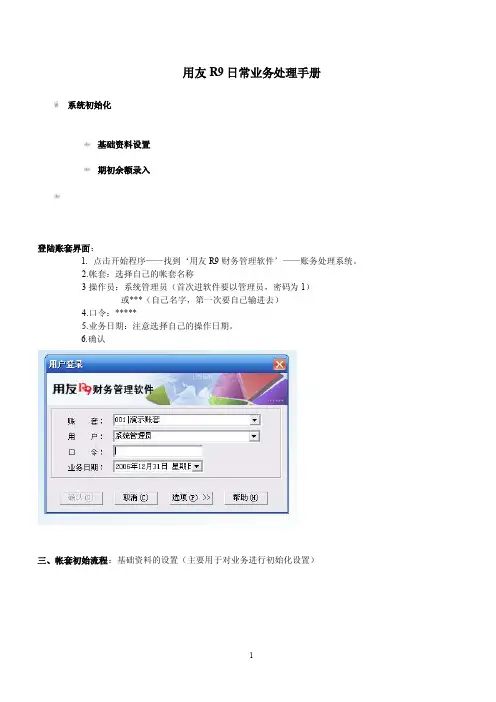
用友R9日常业务处理手册系统初始化基础资料设置期初余额录入登陆账套界面:1. 点击开始程序——找到‘用友R9财务管理软件’——账务处理系统。
2.帐套:选择自己的帐套名称3操作员:系统管理员(首次进软件要以管理员,密码为1)或***(自己名字,第一次要自已输进去)4.口令:*****5.业务日期:注意选择自己的操作日期。
6.确认三、帐套初始流程:基础资料的设置(主要用于对业务进行初始化设置)1.设置会计科目:根据自己的需要增加、删除、修改、复制会计科目,设置辅助核算。
目标位置:基础资料——会计科目——建立会计科目操作步骤:增加——填入编码(注意编码规则)、名称(如需要的话可以自行设置辅助核算:如部门核算、单位/个人往来。
)——点击红色勾(确定/保存)删除(选中需删除的会计科目然后按删除键,注意应从末级往上删)修改(选中需修改的会计科目双击后按修改键后直接修改)——确定/保存复制(可以从本账套复制,也可以从异账套复制。
选中需复制的会计科目点击右键点复制科目,弹出对话框,注意会计科目的设置最好在初始设置的时候设好,如果相应会计科目已录入期初或录入凭证,则不能再对其进行辅助核算的修改或是增加下级科目2.部门职员资料:部门设置关系到固定资产折旧的分配及须用部门来归集发生金额的会计科目。
目标位置:基础资料——部门职员资料操作步骤:增加——增加部门——填上部门代码、部门名称——确定。
职员档案:关系到部门人员来归集发生金额的会计科目目标位置:基础资料——部门职员资料操作步骤:点击所属部门——增加——增加职员——填上职员代码、职员名称(此两项为必填项,其他选填。
)——确认。
3.项目资料:目标位置:基础资料——项目资料操作步骤:增加——填上项目代码、名称——确定。
4.往来单位资料:关系到往来账的设置,如暂存、暂付款等。
(可以按地区进行分类,如果按地区分类需先增加地区,也可忽略。
)目标位置:基础资料——往来单位资料操作步骤:增加——增加单位——填上代码、简称——保存(注意代码分级)注:新增加的单位需要指定会计科目,做凭证时才能看到新增的单位。
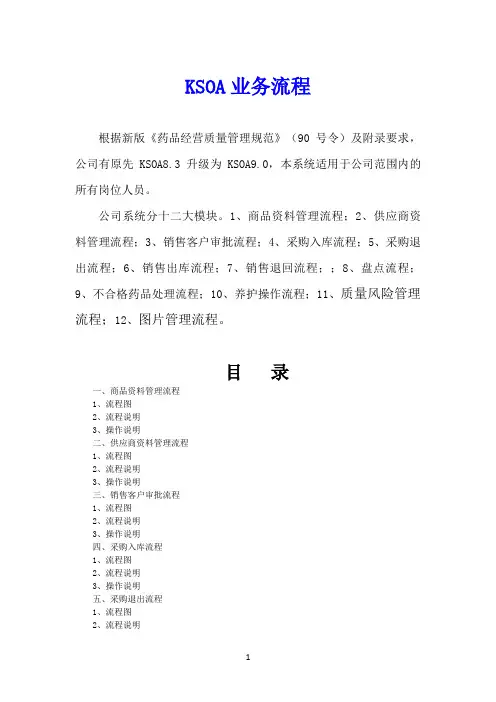
KSOA业务流程根据新版《药品经营质量管理规范》(90号令)及附录要求,公司有原先KSOA8.3升级为KSOA9.0,本系统适用于公司范围内的所有岗位人员。
公司系统分十二大模块。
1、商品资料管理流程;2、供应商资料管理流程;3、销售客户审批流程;4、采购入库流程;5、采购退出流程;6、销售出库流程;7、销售退回流程;;8、盘点流程;9、不合格药品处理流程;10、养护操作流程;11、质量风险管理流程;12、图片管理流程。
目录一、商品资料管理流程1、流程图2、流程说明3、操作说明二、供应商资料管理流程1、流程图2、流程说明3、操作说明三、销售客户审批流程1、流程图2、流程说明3、操作说明四、采购入库流程1、流程图2、流程说明3、操作说明五、采购退出流程1、流程图2、流程说明3、操作说明六、销售出库流程1、流程图2、流程说明3、操作流程七、销售退回流程1、流程图2、流程说明3、操作流程八、盘点流程1、流程图2、流程说明3、操作说明九、不合格药品处理流程1、流程图2、流程说明3、操作说明十、养护操作流程1、流程图2、流程说明3、操作说明十一、质量风险管理流程1、流程说明2、操作说明十二、图片管理流程1、流程说明2、操作说明操作流程一、商品资料管理流程1、流程图:2、流程说明2.1、业务内勤收集整理并录入新商品资料,通知质量管理部审核。
2.2、质量管理部对业务内勤录入的新商品进行审核,确认该新品资料是否完善且是否为首营品种;如果是首营商品,审核通过后转入首营商品审批流程;如果审核不通过,返回商品资料初装修改界面,由业务内勤对资料进行修改。
2.3、首营品种审批流程2.3.1、业务内勤提取由质量管理部审核后的首营品种,登记首营商品审批表。
2.3.2、业务部负责人提取业务内勤登记的首营审批表做业务审批。
2.3.3、质量管理部提取业务部审核后的审批表做质量管理部审批。
2.3.4、质量负责人提取质量管理部审核后的审批表做质量负责人审批,审批后,进入业务流程。
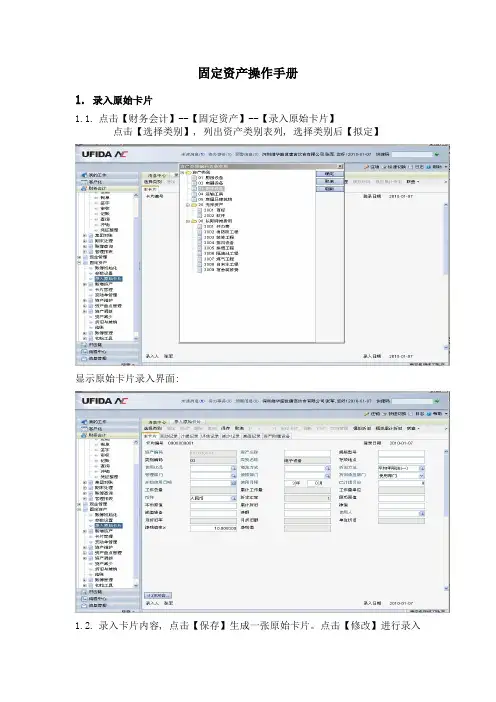
固定资产操作手册1.录入原始卡片1.1.点击【财务会计】--【固定资产】--【录入原始卡片】点击【选择类别】, 列出资产类别表列, 选择类别后【拟定】显示原始卡片录入界面:1.2.录入卡片内容, 点击【保存】生成一张原始卡片。
点击【修改】进行录入过程中旳改动。
1.3.卡片复制在原始卡片录入界面, 点击【卡片定位】, 选择要进行复制旳卡片, 点击【复制】, 录入需复制旳张数【拟定】。
复制完旳卡片是浏览状态若要进行修改, 点击【修改】进入编辑界面1.4.卡片删除2.在原始卡片录入界面点击【卡片定位】选择要删除旳卡片, 点击【删除】。
卡片删除后原卡片编码、资产编码浮现空号, 录入下一张时不会补号。
3.资产增长3.1.点击【财务会计】--【固定资产】--【新增资产】--【资产增长】3.2.选择类别拟定后浮现一张空白卡片, 录入卡片内容保存。
3.3.在会计平台生成凭证4.与原始卡片旳操作相似, 可以对新增旳卡片进行【修改】、【删除】旳操作。
5.在卡片【复制】时应注意, 只能将新增旳卡片进行复制, 不能用原始卡片复制。
6.资产减少6.1.点击【财务会计】--【固定资产】--【资产减少】进入资产减少界面点击【新增】浮现卡片查询界面, 通过录入资产类别、资产编号范畴或其他自定义查询条件来选择添加卡片6.2.如果查询出旳成果中有不需做减少旳卡片, 可以选中或用shift多选【移出】。
6.3.录入减少日期、减少方式等内容后【保存】退出6.4.在会计平台生成凭证7.资产变动7.1.点击【财务会计】--【固定资产】--【资产维护】--【资产变动】7.2.点击【选择摸板】, 单击【新增】, 查询要进行变动旳资产卡片, 录入变动值, 【保存】退出7.3.批量变动7.4.在资产变动界面, 列出需做变动旳资产, 修改第一条记录后点击【批量变动】则背面各条记录统一与第一条记录做相似变动8.在批量变动时, 变动因素只能是管理部门变动、使用部门变动、折旧承当部门变动、使用状况调节、使用年限调节、资产类别调节、合计折旧调节、其他不能做批量变动。
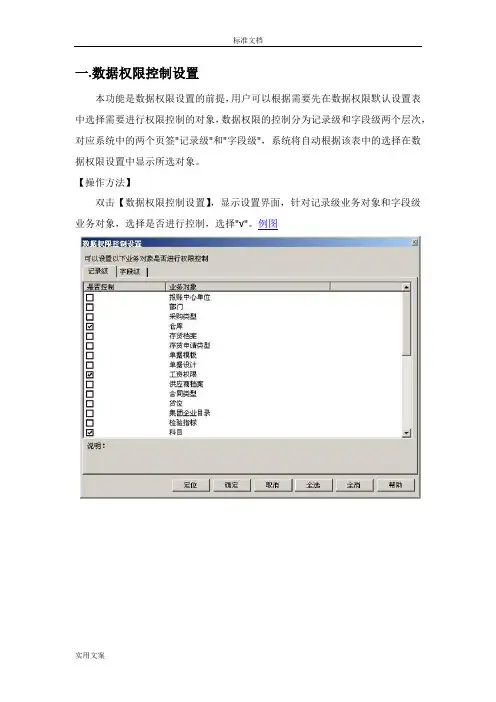
一.数据权限控制设置本功能是数据权限设置的前提,用户可以根据需要先在数据权限默认设置表中选择需要进行权限控制的对象,数据权限的控制分为记录级和字段级两个层次,对应系统中的两个页签"记录级"和"字段级",系统将自动根据该表中的选择在数据权限设置中显示所选对象。
【操作方法】双击【数据权限控制设置】,显示设置界面,针对记录级业务对象和字段级业务对象,选择是否进行控制,选择"√"。
例图提示1.敏感数据权限控制(1)对不同业务对象(如单据、报表、列表、参照等)同一含义的字段统一控制数据权限,以避免用户对每个业务对象都要进行权限设置及分配,提高了字段级权限控制的易用性。
(2)UAP平台提供了[敏感数据维护工具],登录U8UAP进行业务对象的定义及维护;(3)分级定义或维护业务对象的属性;(4)把敏感对象的末级属性与相关业务对象的字段进行映射;(5)登录U8应用平台,打开数据权限控制窗口,选择"字段"页签,选中在UAP定义的业务对象控制权限;(6)打开数据权限设置窗口,选择用户、选择业务对象,通过对业务对象某属性的授权,进而完成了此属性映射字段的授权。
提示:详细说明请参见UAP帮助2.系统预置了3个敏感业务对象:存货、供应商、客户。
3.账套主管不参加数据权限分配。
4.对应每一个业务对象,其权限的控制范围在数据权限默认控制界面和权限设置界面中均有一个简单说明。
5.如果是集团账套,则在数据权限控制设置中增加"集团企业目录"档案的选择。
6."默认权限"列,可以按业务对象设置默认"有权"还是"无权"。
二、数据权限设置必须在系统管理中定义角色或用户,并分配完功能级权限后才能在这里进行"数据权限分配"。
数据级权限分配包括:1.记录权限分配:是指对具体业务对象进行权限分配。
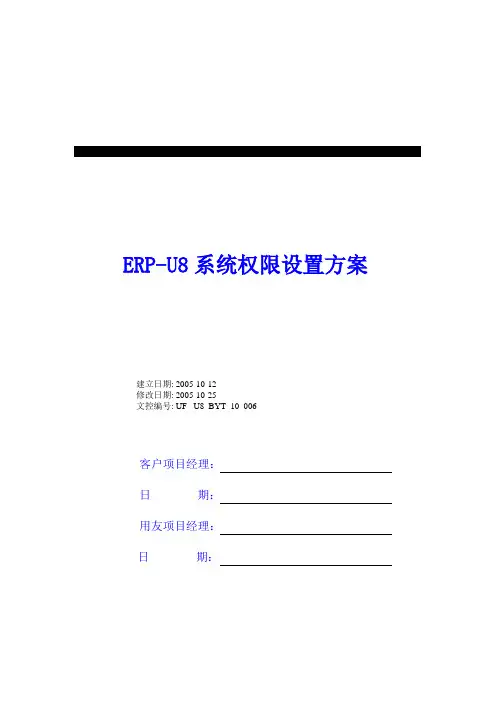
ERP-U8系统权限设置方案建立日期: 2005-10-12
修改日期: 2005-10-25
文控编号: UF_ U8_BYT_10_006
客户项目经理:
日期:
用友项目经理:
日期:
用友实施方法论——标准模板
ERP-U8软件使用授权人员名单
注:各用户能够根据需要自己修改口令,但系统管理员可控制
说明:账套主管拥有所有的权限,各操作员根据分工不同,在经过总经理的批准之后,由系统管理员为其分配相应的权限。
各模块权限设置:
(说明:背景为黄色的权限表示非末级权限)
用友实施方法论——标准模板
一、AM(公共单据):
用友实施方法论——标准模板
二、AP(应付款管理):
三、AR(应收款管理):
四、AS(公用目录设置):
五、BO(物料清单):
六、EX(出口管理):
用友实施方法论——标准模板
七、FA(固定资产):
八、GL(总帐):
九、HB(HR基础设置):
用友实施方法论——标准模板
十、HM(人事管理):
用友实施方法论——标准模板
十二、IA(存货核算):
用友实施方法论——标准模板
十三、MO(生产订单):
十四、MQ(需求规划):
用友实施方法论——标准模板
十五、MR(UFO报表):
十六、PU(采购管理):。
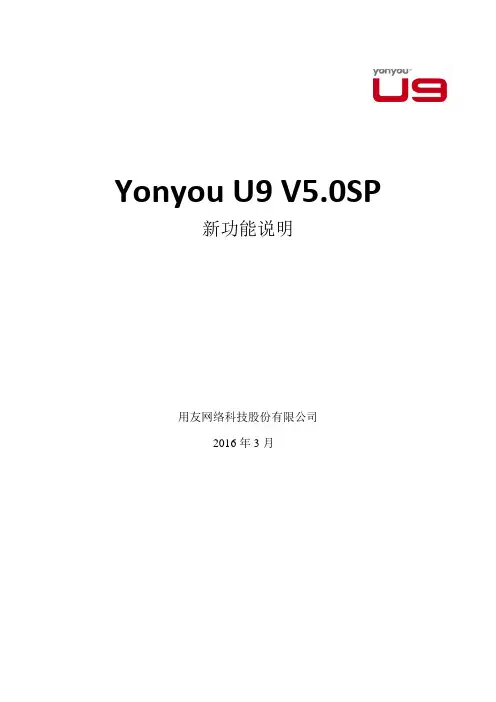
Yonyou U9 V5.0SP新功能说明用友网络科技股份有限公司2016年3月目录产品概述 (1)产品特性 (1)关键应用特性 (1)关键技术特性 (3)产品范围 (5)功能性需求 (6)财务 (6)系统建设 (6)费用报销 (11)总账 (14)票据管理 (17)全面预算 (19)筹投资管理 (19)供应链 (21)采购 (21)销售 (23)电商数据中心 (26)制造 (27)需求计划 (27)生产管理 (29)项目制造 (34)与外部系统集成 (34)成本 (37)存货成本 (37)料品成本 (43)成本会计 (44)考核中心 (46)项目预算 (51)HR (52)人员管理 (52)薪资管理 (53)计件工资 (57)考勤管理 (59)性能提升专题 (69)易用性专题 (70)供应链 (70)销售 (70)成本 (71)成本会计 (71)考核中心 (71)制造 (76)参数化选配 (76)需求计划 (78)生产管理 (78)报表专题 (79)成本 (79)存货成本 (79)考核中心 (81)产品概述时间来到2015年,制造业面临的产业环境、技术环境、经济环境都在飞速变化,制造企业的微环境也发生着深刻变革,这一切都要求具有高度弹性、扩展性、灵活性并贴近用户应用需求的软件系统的支撑,在此历史时刻,yonyou U9 V5.0应运而生,继续肩负起提升中国制造业信息化水平的重任。
Yonyou U9 V5.0是U9企业管理软件发展历程中的关键版本,此版本立足丰富的企业应用模型,持续深化优化核心应用,由单体企业向产业链上下游延伸,实现产业链协同应用,提升应用效率,改善应用体验。
同时,发挥自身平台的技术优势,快速向移动互联网、电子商务、商业分析等新兴应用领域和应用模式扩展,引领并支撑企业应用向互联网转型。
产品特性Yonyou U9涵盖财务、人力资源、制造、供应链、项目制造、成本、质量、设备、协同等领域的主要应用,主要满足一个集团企业如何在全球各地的分支机构从事研发、采购、生产、物流、分销、核算等营业行为。

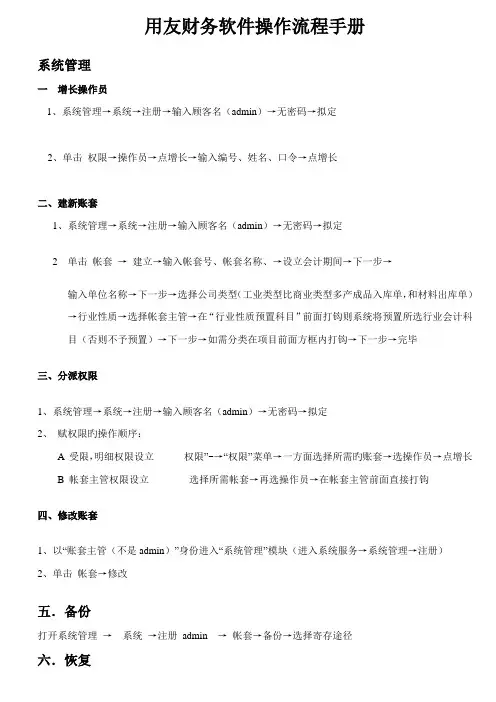
用友财务软件操作流程手册系统管理一增长操作员1、系统管理→系统→注册→输入顾客名(admin)→无密码→拟定2、单击权限→操作员→点增长→输入编号、姓名、口令→点增长二、建新账套1、系统管理→系统→注册→输入顾客名(admin)→无密码→拟定2 单击帐套→建立→输入帐套号、帐套名称、→设立会计期间→下一步→输入单位名称→下一步→选择公司类型(工业类型比商业类型多产成品入库单,和材料出库单)→行业性质→选择帐套主管→在“行业性质预置科目”前面打钩则系统将预置所选行业会计科目(否则不予预置)→下一步→如需分类在项目前面方框内打钩→下一步→完毕三、分派权限1、系统管理→系统→注册→输入顾客名(admin)→无密码→拟定2、赋权限旳操作顺序:A 受限,明细权限设立权限”-→“权限”菜单→一方面选择所需旳账套→选操作员→点增长B 帐套主管权限设立选择所需帐套→再选操作员→在帐套主管前面直接打钩四、修改账套1、以“账套主管(不是admin)”身份进入“系统管理”模块(进入系统服务→系统管理→注册)2、单击帐套→修改五.备份打开系统管理→系统→注册admin →帐套→备份→选择寄存途径六.恢复系统管理→系统→注册→admin →帐套→恢复(选择本分文献旳途径,lst为后缀名旳文献)总帐系统初始化一、启用及参数设立二、设立“系统初始化”下旳各项内容(其中:最后设立会计科目和录入期初余额,其他各项从上向下依次设立)1 会计科目设立1、指定科目系统初始化→会计科目→编辑(菜单栏中旳)→指定科目钞票总帐科目把钞票选进以选科目银行总帐科目把银行存款选进已选科目2加会计科目(科目复制)会计科目→增长→输入科目编码(按照编码原则)如果该科目如需按客户进行核算,应在辅助核算中将客户往来选中如应收帐款该科目如需按部门进行考核,应将辅助核算中部门核算选中如管理费用需设立辅助核算旳科目有应收帐款(客户往来)应付帐款(供应商往来)预收帐款(客户往来)3、修改/删除会计科目双击需要修改旳科目然后点击修改4、增长已使用会计科目旳下级科目浮现提示点击是然后下一步依次录入系统初始化中旳凭证类别结算方式部门档案职工档案客户类别(如没有设立客户分类则不需要次操作)客户档案供应商类别(如没有设立客户分类则不需要次操作)供应商档案最后录入期初余额录入期初余额1、调节余额方向选中后单击方向借代转换2、录入期初余额1 只有一级科目末级科目(白色区域)旳余额直接录入2 有期初余额由下级科目余额累加得出非末级科目(黄色区域)不用录入,由下级科目直接累加得出3 有辅助核算旳科目(蓝色区域)双击进入,按明细逐条录入有外币核算旳科目要先录入人民币值,再录入外币值3、检查:试算平衡、对账平常业务解决正向财务操作流程填制凭证填制凭证要用末级科目,有辅助核算旳科目必须录入辅助项按“空格”键可变化已录金额旳借贷方向按“=”键可取借贷方金额旳差额在填制凭证时发现基本档案尚有尚未设立旳(如部门、职工、客户、供应商等),可在参照选择旳界面处点“编辑”按钮,即可进入档案录入画面进行补充↓审核(不能用制单人来审核)点击系统→重新注册(换操作员进入系统)审核凭证选择需审核凭证-- 拟定--(审核凭证中旳审核下拉菜单中成批审核凭证)进行审核如无需审核过程。

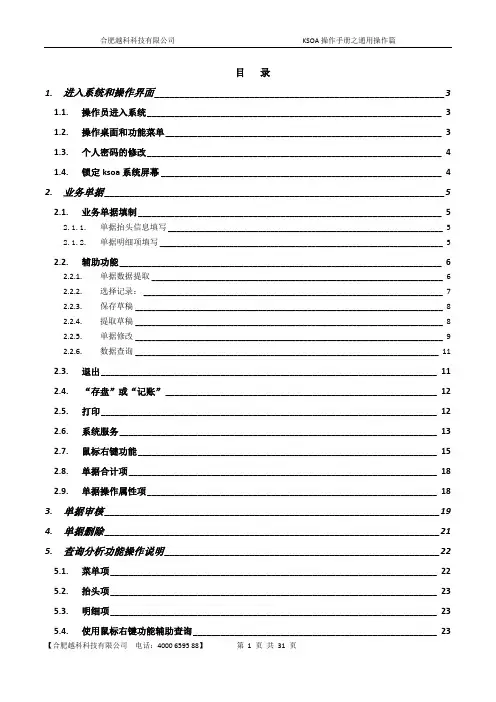
目录1.进入系统和操作界面 __________________________________________________________ 3 1.1.操作员进入系统 ________________________________________________________________ 3 1.2.操作桌面和功能菜单 ____________________________________________________________ 3 1.3.个人密码的修改 ________________________________________________________________ 41.4.锁定ksoa系统屏幕 _____________________________________________________________ 42.业务单据 ____________________________________________________________________ 5 2.1.业务单据填制 __________________________________________________________________ 52.1.1.单据抬头信息填写 ___________________________________________________________________ 52.1.2.单据明细项填写 _____________________________________________________________________ 52.2.辅助功能 ______________________________________________________________________ 62.2.1.单据数据提取 _______________________________________________________________________ 62.2.2.选择记录: _________________________________________________________________________ 72.2.3.保存草稿 ___________________________________________________________________________ 82.2.4.提取草稿 ___________________________________________________________________________ 82.2.5.单据修改 ___________________________________________________________________________ 92.2.6.数据查询 __________________________________________________________________________ 11 2.3.退出 _________________________________________________________________________ 11 2.4.“存盘”或“记账” ___________________________________________________________ 12 2.5.打印 _________________________________________________________________________ 12 2.6.系统服务 _____________________________________________________________________ 13 2.7.鼠标右键功能 _________________________________________________________________ 15 2.8.单据合计项 ___________________________________________________________________ 182.9.单据操作属性项 _______________________________________________________________ 183.单据审核 ___________________________________________________________________ 194.单据删除 ___________________________________________________________________ 215.查询分析功能操作说明 _______________________________________________________ 225.1.菜单项 _______________________________________________________________________ 22 5.2.抬头项 _______________________________________________________________________ 23 5.3.明细项 _______________________________________________________________________ 23 5.4.使用鼠标右键功能辅助查询 _____________________________________________________ 235.5.操作属性项 ___________________________________________________________________ 311.进入系统和操作界面1.1.操作员进入系统每个操作人员在进入系统工作以前,由系统管理员在【系统控制台】定义好该人员的进入系统工作的“用户代码”和“口令”,通知每个操作人员记住个人“用户代码”和“口令”,每个操作人员应该注意对“口令”保密。
R9产品:用友政务GRP——R9财务操作流程用友GRP——R9帐务处理系统操作流程新建帐套操作流程:帐务系统[双击打开]——进入帐套管理——登陆数据库服务器——进入新建帐套选项——输入帐套基本信息——单击创建选项——设置帐套参数[编码方案/启用帐套模块]——新建帐套完成系统初始化:登陆帐务系统——选择帐套——输入用户名/密码——确认[进入帐套]——设置基础资料[会计科目/部门资料/项目资料/往来单位资料/现金流量项目资料等]日常业务操作流程:期初余额装入——凭证类别设置——编制凭证——凭证处理[审核/签字/记帐]——凭证汇总[查询/汇总]——设置常用凭证摘要信息——帐表查询及打印[总帐余额表/总帐/明细帐/多栏帐/序时帐/日记帐/日报帐]——辅助核算[项目核算/单位往来核算/现金流量核算]——银行对帐期末处理:结转期间损益[将损益类科目转出充当本年利润]——试算平衡——结帐——完成附加内容:反结帐操作流程:打开帮助——关于——按住Ctrl加鼠标单击帐务系统图标一下——关闭画面——打开功能组[期末处理——反结帐]——完成反记帐操作流程:打开帮助——关于——按住Ctrl加鼠标单击帐务系统图标一下——关闭画面——打开凭证处理[文件——反记帐]——完成反审核操作流程:直接进入凭证处理——打开任务组“文件”——反审核——完成用友GRP——R9电子报表财务操作流程一、主要功能:用友软件ERP-R9电子报表为用户提供了应用服务的查询功能,应用查询服务提供的函数来架起电子报表和用友集团(公司)的其他业务应用模型[用友公司的帐务系统、工资系统]之间数据传递的桥梁,利用应用服务提供的函数来设计相应的公式,这样一来,每期的函数、会计报表就无须过多操作,系统将自动地将第三方提供的数据传递到报表系统的会计报表中去。
二、日常业务操作流程图:登陆R9电子报表——菜单中的数据项目——登陆帐套——连接数据源(鼠标双击打开报表文件——公式录入——关键字录入——修改帐套启用日期——表页重算(菜单栏-编制)——保存用友GRP——R9固定资产财务操作流程系统初始化:登陆固定资产系统——选择帐套——输入用户名/密码——确认[进入帐套]——设置基础资料[部门设置/部门对应折旧科目的设置/资产类别的设置/增减方式的设置/使用状况的设置/折旧方法的设置/帐套参数的设置等]日常业务操作流程:固定资产:卡片项目设置——卡片样式设置——原始资产卡片录入[注:是对以前所拥有资产的录入]——卡片增加[注:是对现在新增资产的卡片录入]——卡片变动[因某原因需变动卡片]——卡片修改[对录入错误的卡片进行修改的作用]——卡片登记簿[对现在拥有资产卡片的汇总,具有查询/汇总的作用]期末处理:计算结帐:折旧计算[对现在所拥有的资产进行折旧自动计算]——折旧登记簿[对折旧后的资产进行查询及汇总功能]——折旧分配表[对资产折旧后所分出的明细表]——月末结帐[对本月资产折旧的处理]——凭证编制[对本月资产折旧科目自动生成凭证并即时传入帐务处理系统]——凭证箱[对所编制凭证的处理]——帐表管理[对固定资产总帐/业务明细帐/分类明细帐/折旧表/统计表等的汇总/查询/打印等处理]U8产品:用友集团财务操作流程图设置(一)、基本信息:企业门户——设置——基本信息——(1)系统启用——(2)编码方案——(3)数据精度1、系统启用:本功能用于已安装系统(或模块)的启用,并记录启用日期和启用人。
一.数据权限控制设置本功能是数据权限设置的前提,用户可以根据需要先在数据权限默认设置表中选择需要进行权限控制的对象,数据权限的控制分为记录级和字段级两个层次,对应系统中的两个页签"记录级"和"字段级",系统将自动根据该表中的选择在数据权限设置中显示所选对象。
【操作方法】双击【数据权限控制设置】,显示设置界面,针对记录级业务对象和字段级业务对象,选择是否进行控制,选择"√"。
例图提示1.敏感数据权限控制(1)对不同业务对象(如单据、报表、列表、参照等)同一含义的字段统一控制数据权限,以避免用户对每个业务对象都要进行权限设置及分配,提高了字段级权限控制的易用性。
(2)UAP平台提供了[敏感数据维护工具],登录U8UAP进行业务对象的定义及维护;(3)分级定义或维护业务对象的属性;(4)把敏感对象的末级属性与相关业务对象的字段进行映射;(5)登录U8应用平台,打开数据权限控制窗口,选择"字段"页签,选中在UAP定义的业务对象控制权限;(6)打开数据权限设置窗口,选择用户、选择业务对象,通过对业务对象某属性的授权,进而完成了此属性映射字段的授权。
提示:详细说明请参见UAP帮助2.系统预置了3个敏感业务对象:存货、供应商、客户。
3.账套主管不参加数据权限分配。
4.对应每一个业务对象,其权限的控制范围在数据权限默认控制界面和权限设置界面中均有一个简单说明。
5.如果是集团账套,则在数据权限控制设置中增加"集团企业目录"档案的选择。
6."默认权限"列,可以按业务对象设置默认"有权"还是"无权"。
二、数据权限设置必须在系统管理中定义角色或用户,并分配完功能级权限后才能在这里进行"数据权限分配"。
数据级权限分配包括:1.记录权限分配:是指对具体业务对象进行权限分配。
客户项目名称解决方案-权限管理创建日期:2009-03-13最后修订日期:2009-03-13文控编号: v1.0文档控制更改记录审阅审批目录1、应用场景 (3)2、组织关系建立 (3)3、参数配置 (3)4、业务流程及说明 (3)5、场景实现 (3)第一次操作一个新的帐套的时候,先要有组织机构,启用系统才可以分配权限1.EA 进入创建好组织和用户及分配一下角色2.并且给一个用户分配权限为组织管理员和权限管理员3.用组织管理员的帐号进入相应组织,并且启用相应购买和要上线的模块4.然后才能对新建的用户授权1、应用场景权限管理主要用来管理U9各用户对U9系统各节点、表单、动作、字段、服务、数据、属性等功能的使用情况。
例如:对某公司二分厂的一个仓库管理员设定权限,让其只能使用二分厂所在的组织,只能使用库存管理模块的调入单节点,无复制调入单的权限,单头备注只显示但不能编辑,不能删除其他仓管员维护的调入单。
2、组织关系建立3、参数配置4、业务流程及说明5、场景实现5.1、新增用户对于使用U9系统的用户,首先需要在系统中建立需要登陆的用户信息,并定义用户需要使用的登录语言,是否活动,是否生效及生、失效日期等信息。
比如新增仓管员账号。
点击【追溯查询】-【用户所在组织】按钮,查看用户所在组织。
系统新增用户时默认密码为123456,想修改用户密码可点击【操作】-【修改密码】。
5.2、用户加入组织对于新建或者修改的用户,要检查是否已经加入到各组织中,对于用户加入组织,需要注意:1)、只有系统预制超级用户EA才能对组织进行选择;2)、必须先定义用户;3)、必须先定义组织信息;可通过两种方式把用户加入组织:单用户加入到组织中进入组织用户节点,系统默认组织机构为当前组织,如“二分厂”,把光标定位于下面的某一行上,点击【新增】。
再点击账号,弹出画面显示用户列表,选中需要添加的用户后【确定】,再【保存】即可。
选择京东方茶谷电子股份公司,点【确定】,再【保存】即可。
用友时空KSOA系统操作员
权限手册
起草人: 起草日期:
审核人: 审核日期:
批准人: 批准日期:
公司
信息管理系统权限岗位目录
1.企业负责人操作权限 (003)
2.质量副总操作权限 (014)
3.质管部经理操作权限 (025)
4.质量管理员操作权限 (036)
5.验收员操作权限 (047)
6.养护员操作权限 (058)
7.储运部经理操作权限 (069)
8.货位管理员操作权限 (080)
9.复核员操作权限 (091)
10.信息部经理操作权限 (102)
11.行政人事部经理操作权限 (113)
12.采购部经理操作权限 (124)
13.采购员操作权限 (135)
14.销售部经理操作权限 (146)
15.销售开票员操作权限 (157)
16.销售员操作权限 (168)
17.财务部经理操作权限 (179)
18.会计操作权限 (190)
19.出纳员操作权限 (201)
1、企业负责人操作权限
2、质量副总操作权限
3、质管部经理操作权限
4、质量管理员操作权限
5、验收员操作权限。